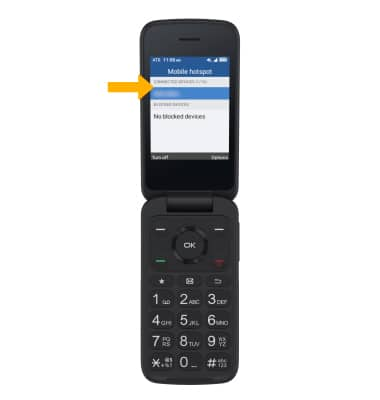Hotspot móvil
En este tutorial, aprenderás a hacer lo siguiente:
• Activa/desactiva el hotspot móvil
• Ver y configurar un hotspot móvil
• Ajusta las configuraciones del hotspot
• Ver qué dispositivos están conectados
Cuando el hotspot móvil esté activado, el ![]() ícono de hotspot móvil aparecerá en la barra de notificaciones.
ícono de hotspot móvil aparecerá en la barra de notificaciones.
Activa/desactiva el hotspot móvil
1. En la pantalla principal, oprime el botón OK para obtener acceso a la bandeja de aplicaciones. Oprime las teclas de navegación para seleccionar la aplicación Settings, luego oprime el botón OK.
2. Oprime las teclas de navegación para ir a Wireless & networks, luego oprime el botón OK para seleccionar Wireless & networks > Tethering & Mobile hotspot > Mobile hotspot.
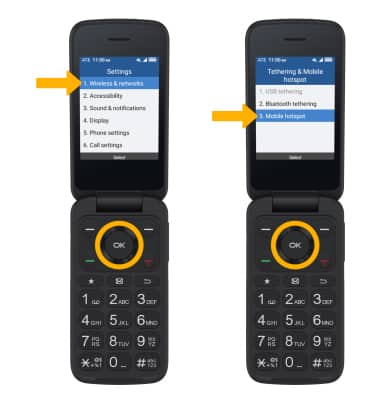
3. Oprime la tecla de menú izquierdo para activar o desactivar según tu elección.
Importante: Se te indicará que oprimas la tecla de menú derecho para desactivar Wi-Fi si está activado cuando activas el hotspot móvil.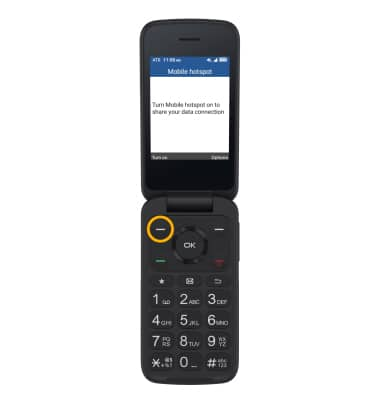
Ver y configurar un hotspot móvil
1. Oprime la tecla de menú derecho para seleccionar Options.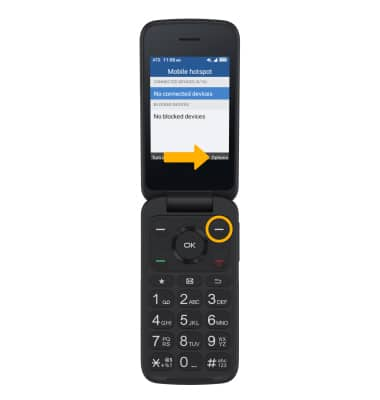
2. Oprime las teclas de navegación para seleccionar Set up Mobile hotspot, luego oprime el botón OK. El nombre de la red del hotspot móvil, el tipo de seguridad del hotspot móvil y la contraseña del hotspot móvil aparecerán en la pantalla Set up Mobile hotspot.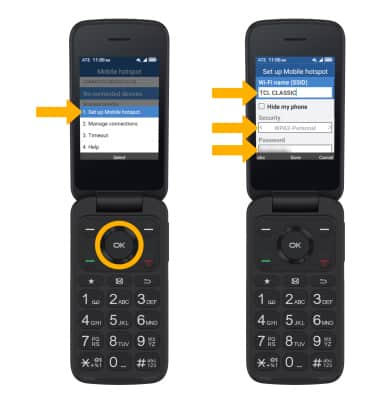
3. Usa las teclas de navegación y el teclado para ingresar el nombre, tipo de seguridad y contraseña del hotspot móvil según lo desees. Cuando termines, oprime el botón OK para seleccionar Save.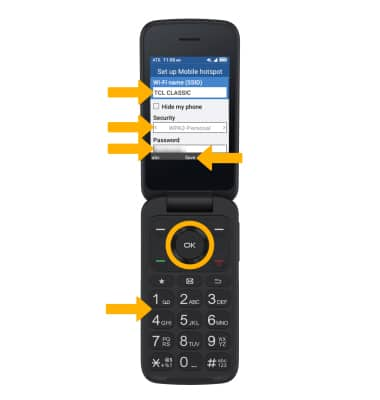
Ver qué dispositivos están conectados
Los dispositivos conectados aparecerán en la pantalla Mobile hotspot.